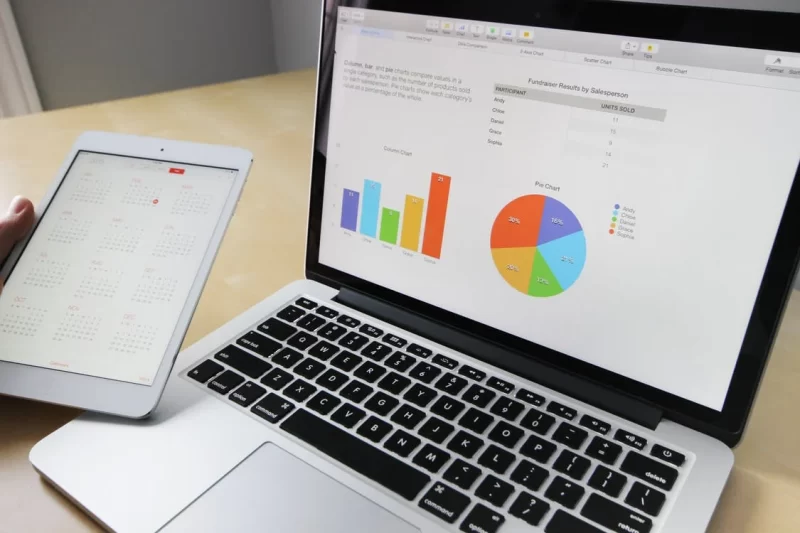Ketika Anda menggunakan aplikasi Microsoft Excel, tentu saja Anda akan dihadapkan dengan buku kerja (workbook). Dikutip dari laman Microsoft, buku kerja atau workbook adalah sebuah file yang di dalamnya berisi satu atau beberapa lembar kerja. Lembar kerja tersebut digunakan unutk membantu Anda mengelola data. Dengan demikian, bagi Anda yang ingin melakukan pengelolaan data, maka Anda ada pada pilihan untuk membuka file buku kerja yang sudah tersimpan atau membuat buku kerja baru.
Pada buku kerja, setiap lembaran yang Anda buat bisa saling terhubung dengan lembaran lain melalui penggunaan rumus-rumus tertentu. Inilah yang membuat aplikasi ini mempunyai kelebihan dalam integrasi data pada lembaran-lembaran ataupun pada lembaran dengan buku kerja yang berbeda. Oleh karena itu, aplikasi Microsoft Excel sering digunakan untuk melakukan pekerjaan yang berhubungan dengan pengolahan data angka. Seperti untuk kebutuhan akuntansi, statistik, pendataan stok barang, dan lain sebagainya. Pemrosesan data bisa berlangsung dengan lebih efisien setelah data awa dimasukkan ke dalam lembar kerja.
Yuk ikut pelatihan bersertifikat 32JP dengan judul “Cara Mudah Membuat & Mengelola LKPD Interaktif Melalui Buku Kerja (Work Book)” Diklat akan diadakan 13- 20 Desember 2022 dengan instruktur yang luar biasa. Selain itu setiap peserta mendapatkan fasilitas lengkap seperti materi pelatihan, e-sertifikat 32JP, full suport dari tim instruktur dan laporan pengembangan diri. Daftar Sekarang di link berikut https://online.e-guru.id/aff/40180/2199/checkout dan dapatkan seminar gratis serta bonus lainnya.
Pengertian Buku Kerja Workbook
Apa itu workbook? Workbook adalah buku kerja tempat yang digunakan untuk melakukan manajemen data yang bisa menyimpan lebih dari satu Worksheet pada Microsoft Excel. Sedangkan Worksheet adalah lembar kerja elekronik untuk menyimpan data-data.
Worksheet terdiri dari sel yang diidentifikasi dalam baris dan kolom pada aplikasi Microsoft Excel. Fungsi dari buku kerja berkaitan dengan seluruh perintah yang ada pada Microsoft Excel. Tampilan awal buku kerja hanya terdiri dari satu Worksheet saja, namun Anda bisa menambahkan dengan mudah jika diperlukan. Setiap sel dapat memuatdata, baik itu tulisan (string), angka, atau formula Excel.
Bagian-bagian Buku Kerja dan Fungsinya
Title Bar
Title Bar berfungsi untuk menampilkan nama workbook yang sedang dibuka atau aktif. Secara default nama workbook atau buku kerja pada Microsoft Excel yaitu “Book1”.
Quick Access Toolbar
Tombol Quick Access Toolbar ini memiliki fungsi untuk menampilkan perintah yang sering digunakan pada Microsoft Excel Anda dan dapat mengurangi atau menambah perintah yang ditampilkan pada Quick Access Toolbar.
Kontrol Jendela
Tombol ini memiliki fungsi untuk mengatur tampilan jendela Microsoft Excel, yaitu minimize, maximize, dan menutup jendela Microsoft Excel.
Menu Bar
Menu Bar merupakan kumpulan perintah-perintah yang ada di Microsoft Excel. Masing-masing menu bar terdiri dari ribbon. Ribbon merupakan tempat perintah-perintah atau grup perintah yang sebagian besar dilengkapi dengan ikon perintah atau command button. Setiap command button memiliki fungsi yang berbeda-beda.
Name Box atau Kotak Nama
Name Box atau Kotak Nama memiliki fungsi untuk menampilkan index atau nama sel yang sedang aktif.
Formula Bar
Tombol Formula Bar memiliki fungsi untuk memberikan formula pada sel yang sedang aktif. Anda juga bisa mendefinisikan nilai numerik ataupun teks pada formula bar ini.
Column atau Kolom
Tombol Column atau Kolom berfungsi untuk menampilkan nama kolom yang diidentifikasi dengan huruf A-XFD. Anda juga bisa menggunakan CTRL+→ jika ingin menuju ke kolom terakhir Microsoft Excel 2016.
Row atau Baris
Row atau Baris memiliki fungsi untuk menampilkan index baris pada Microsoft Excel yang diidentifikasi dengan angka 1-1048576. Anda bisa menggunakan tombol CTRL + ↓ jika ingin menuju ke baris terakhir pada Microsoft Excel 2016.
Sel Aktif
Sel yang aktif arinya sel tersebut yang diarahkan pada pointer komputer dan index sel akan ditampilkan pada Name Box.
Halaman Selanjutnya
Halaman : 1 2 3 Selanjutnya